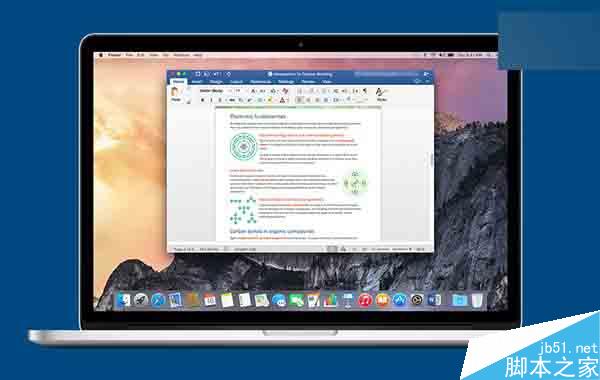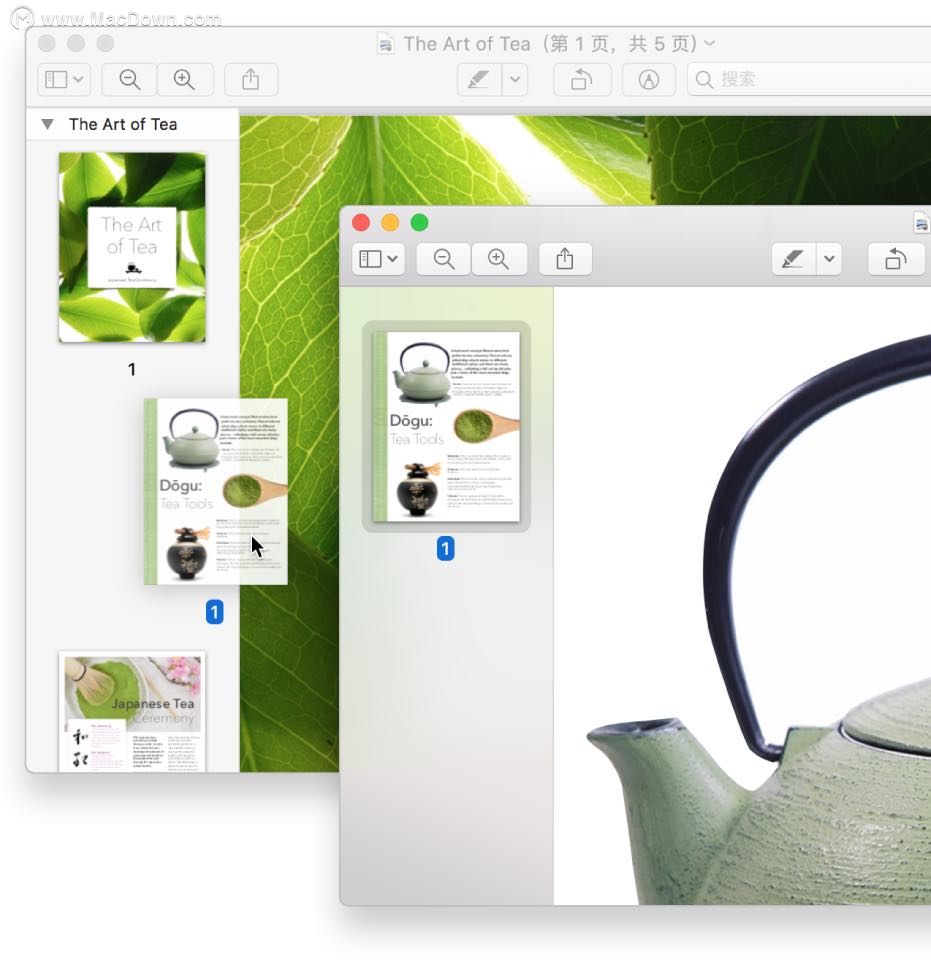“预览”的许多快捷键显示在菜单命令的旁边。以下为另外一些快捷键。希望对您有帮助!!
悄悄告诉你!无需升级Mac即可体验macOS Catalina功能
macOS Catalina 带来众多让用户爱不释手的新体验。你可以领略音乐、播客这两款全新 Mac app 的表演;在 Mac 上畅享各款自己心爱的 iPad app;拿起 iPad 和 Apple Pencil,拓展工作空间,释放创意灵感;再打开那些平时常用的 app,试试各种巧思妙想的新功能。macOS Catalina,使你在 Mac 上所做的一切,都会有远超以往的感觉。
| 向下滚动文稿的每一行,直到边栏中的下一个项目,或者向下滚动浏览重点和备注 | 向下箭头键 | ||||||||||
| 向上滚动文稿的每一行,直到边栏中的上一个项目,或者向上滚动浏览重点和备注 | 向上箭头键 | ||||||||||
| 向下一次滚动一整屏或查看窗口中的下一个图像 | Page Down | ||||||||||
| 向上一次滚动一整屏或查看窗口中的上一个图像 | Page Up | ||||||||||
| 移到窗口中的下一个文稿 | Option-Page Down | ||||||||||
| 移到窗口中的上一个文稿 | Option-Page Up | ||||||||||
| 移到下一页 | Option-向下箭头键 | ||||||||||
| 移到上一页 | Option-向上箭头键 | ||||||||||
| 将所有图像缩放到实际大小 | Option-Command-0 | ||||||||||
| 缩放所有图像以适合 | Option-Command-9 | ||||||||||
| 放大所有图像 | Option-Command-加号 ( ) | ||||||||||
| 缩小所有图像 | Option-Command-减号 (–) | ||||||||||
以上就是Mac预览的快捷键,更多MacOS教程,请访问macdown(https://www.我们)
如何使用XMind写出让人眼前一亮的会议纪要
会议纪要是一件非常基础但又很重要的事情,好的会议纪要可以体现你的基本职业素养。然而写好一份会议纪要并不简单。今天小编和大家分享下,如何使用XMind写出一份让人眼前一亮的会议纪要。